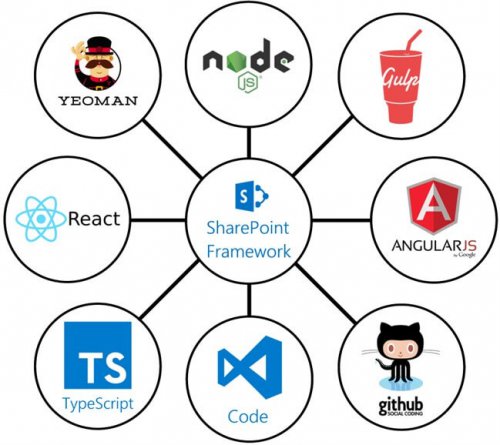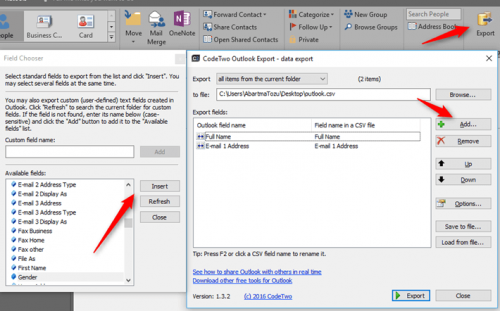Merhabalar,
Bu makalemde Offce 365 kullanıcı ayarlarından bahsedeceğim. Makale içeriğine kısaca göz gezdirirsek aşağıdaki sorulara cevap bulabiliriz.
- Office 365 kullanıcı ayarları nedir?
- OWA’da kurallar ve ayarlar nasıl yapılır?
- Kişisel bilgiler nasıl değiştirilir?
- Kullanıcı resmi nasıl değiştirilir?
- Kullanıcı kullandığı lisansları nasıl öğrenebilir?
- Kullanıcı nasıl parola değiştirebilir?
- Office haklarını nasıl görebilir ve kullanabilir?
- Tema nasıl değiştirilir?
- Saat ve tarih ayarları nasıl yapılır?
Eğer yukarıdaki sorulardan birisine ihtiyacınız varsa, yazıyı tıklayarak direk cevabınıza gidebilirsiniz ya da bilgi amaçlı bütün makaleyi okuyabilirsiniz.
Office 365 kullanıcı ayarları nedir?
Office 365’te yöneticinin yaptığı ayarların dışında, eğer bir kısıtlama yapılmadıysa Office 365 ayarları içinden kullanıcı da yapabilir.
- İsmini, mesleğini telefon numarası adres gibi bilgileri girebilir.
- Posta, takvim kişiler gibi ürünlerin ayarlarını yapabilir.
- Parolasını sıfırlayabilir.
- Office yazılımlarını yükleyebilir.
- Temasını değiştirebilir.
Kullanıcı OWA ayarlarını nereden değiştirebilir?
Kullanıcı OWA’da birçok ayarını değiştirebilir. Bunun için aşağıdaki alana gitmemiz gerekiyor
- Portal’da sağ üst köşede, isminizin yanında bulunan çark işaretine tıklayalım.
- Alt kısımda “Uygulama ayararınız” kısmını göreceksiniz. Bu alanda Posta giriş yapalım.
Bu alanda toplam 4 sekme göreceksiniz. Bunlar, “Genel, Posta, Takvim, Kişiler” OWA üzerinde yapabileceğiniz bütün ayarlarınız burada bulunuyor. Kısaca özetlemek gerekirse;

Genel: Bu alanda hesabınızla ilgili ayarları görebilirsiniz. Saat dilimi ayarlama, üye olunan gruplar, owa teması ve eklentiler gibi ayarlar.
Posta: Bu alanda ise posta kutusu ayarları yapılır, kural oluşturma, hesap bağlama, mail yönlendirme, outlook ayarları, ek tercihleri ve birçok ayar.
Takvim: Takvim ayarlarında, takvim göörünümü, otomatik işleme, bildirimler ve paylaşılmış takvimler gibi alanları görebilirsiniz.
Kişiler: Kişiler sekmesinde ise, sosyal ağ bağlantıları yapabilir veya diğer mail adreslerinizde bulunan kişilerinizi içeri aktarabilirsiniz.
Tabii ki burada yazdığımdan çok daha fazla bilgi mevcut, fakat makaleye sığdırabileceğim bir miktar olmadığından dolayı bu alana girip bakmanızı tavsiye ederim.
Kullanıcı bilgileri nasıl değiştirebilir?
Kullanıcı hangi bilgileri güncelleyebilir? Güncelleyebilileceği bilgiler;
- İsim Soyisim
- Meslek
- Bölüm
- Adres
- İş ve Cep Telefonu
- Alternatif E-Posta Adresi
Bu işlemi yapabilmek için, çark içinde bulunan ayarlardan Office 365 yazısına tıklamamız gerekiyor. Ardından açılan sayfada kişisel bilgiler sekmesine gelelim. Bu alanda ise, Hakkında, Kişi ayrıntıları ve Adres bölümlerinin yanında bulunan “Düzenle” yazısına tıklamanız yeterli. Ardından açılan alandan güncellemenizi yapabilirsiniz.
Kullanıcı resmini değiştirebilir?
Yukarıdaki resimde bulunan alana gideceğiz tekrar.
- Sayfanın üst kısmında bulunan resim simgesinin altında bulunan resmi değiştir yazısına tıklayalım.
- Gözat simgesine tıklayıp, resmi seçelim ve kaydet diyelim.
Bu alanda dikkat etmemiz gereken ise, bir resmin 4MB’dan büyük olmaması gerektiği. Resmi güncelledikten sonra, diğer kullanıcıalra yansıması ortalama 1-2 saat sürebilmektedir.
Kullanıcı kullandığı lisansları nasıl öğrenebilir?
Kullanıcı Office 365 aboneliğinde gelen ürünlerini görebilirsiniz, bunun içinse yine Çark içinde bulunan Office 365 ayarlarına girdikten sonra Abonelikler sekmesine girelim. Bu alanda kullandığınız aboneliği ve kapsadığı lisansları görebilirsiniz
Kullanıcı nasıl parola değiştirebilir?
Kullanıcı parolasını, yöneticiye ihtiyaç duymadan kendisi de değiştirebilir. Bu işlemi yapabilmek için yine Çark içinde bulunan Office 365 yazısına tıkkayalım. Açılan pencerede Güvenlik ve Gizlilik sekmesine gelelim ve ekran görüntüsünde göstediğim Parolanızı değiştirin yazısına tıklayalım. Ardından bir pencere açılacak ve yeni şifrenizi girerek kaydetmeniz yeterli olacaktır.
Office haklarını nasıl görebilir ve kullanabilir?
Office masaüstü ve Mobile uygulamalarınızı ise, aynı alandan Yükleme Durumu sekmesinden görebilirsiniz. Bu alanda Masaüstü uygulamalarını yükle butonuna tıklayarak uygulamaları indireceğiniz alana gidelim.
Uygulamaları yükle dedikten sonra aşağıdaki sayfa açılacaktır ve bu kendinize uygun ürünü indirip bilgisayarınıza kurabilirsiniz.
Tema nasıl değiştirilir?
Kullanıcı hesabından, çark işaretini tıkladıktan sonra, Tema yazısına tıklayarak istediğiniz temayı seçebilirsiniz.
Saat ve tarih ayarları nasıl yapılır?
Office 365’te gelen maillerin saat ve tarih sizin bulunduğunuz bölgeye göre gelmiyorsa, veya farklı bir bölgedeki ekiple çalışırken saat ve tarih ayarlarının da size uygun olmasını istiyorsanız aşağıdaki alandan, saat ve tarih ayarını değiştirebilirsiniz.
- Çark işaretinden, alt kısımda bulunan Posta ayarlarına girelim.
- Genel sekmesinden, bölge ve saat dilimi sekmesine gelelim.
- Açılan pencerede, kendinize uygun olan saat ve tarihi seçip kaydet dememiz yeterli olacaktır.